Выбор данных из одной таблицы. В режиме таблицы можно проводить различные операции с данными этой таблицы: просмотр, сортировка, фильтрация и др
В режиме таблицы можно проводить различные операции с данными этой таблицы: просмотр, сортировка, фильтрация и др. Одним из преимуществ запросов является то, что они позволяют достаточно быстро отобрать необходимые данные из нескольких связанных таблиц. При этом все приемы, используемые при работе с одной таблицей, годятся и для сложных многотабличных запросов.
После выполнения запроса на выборку Microsoft Access создает набор записей, содержащий отобранные данные, с которыми можно работать также как и с таблицей.
Проще всего создать запрос на основе одной таблицы так: открыть окно базы данных, выбрать в окне базы данных вкладку Запросы, нажать кнопку Создать, в новом окне выбрать режим Конструктор, Выбрать таблицу кнопкой и Ok. В следующем окне "Добавление таблицы" выбратьнужную таблицу, а затем нажать кнопки Добавить и Закрыть.
Окно конструктора запросов (рис.1.5) разделено на две части. В верхней части находятся списки полей таблиц или запросов, на основе которых создается новый запрос. В нижней - располагается бланк QBE (запрос по образцу), в котором выполняется работа по созданию запроса. Каждый столбец бланка представляет одно поле, используемое в запросе.
Первая строка бланка запроса служит для выбора полей, которым можно присвоить имена, используемые при выводе записей запросов. Во второй строке бланка запроса выводится имя таблицы, из которой выбрано поле. В третьей строке бланка можно указать, для каких столбцов нужно проводить сортировку. Флажки в строке бланка Вывод на экран отвечают за вывод полей в наборе записей. По умолчанию выводятся все поля, включенные в бланк запроса. Для ввода условия отбора записей используется строка Условие отбора.
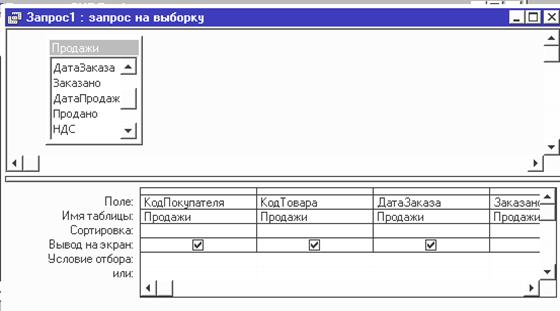 |
Рис.1.5.. Окно конструктора запросов
Включение полей в запрос. Чтобы включить поле в бланк запроса, нужно его выделить в таблице и мышью перетащить в соответствующее поле бланка запроса.
Установка свойств полей. В общем случае поля в запросе имеют те же свойства, что и в таблице, из которой они перенесены. Однако можно задать другие значения свойств. Для этого нужно щелкнуть по любой ячейке соответствующего столбца в бланке запроса и нажать кнопку Свойства на панели инструментов. После этого вводятся свойства полей.
Ввод условий отбора.Если нужно отобрать записи с конкретным значением поля, его нужно ввести в ячейку Условие отбора этого поля. Текстовое значение в качестве условия заключается в кавычки. При задании условия отбора можно пользоваться знаками отношений <, >, >=, <=, =,<> и логическими операциями or, and.
Кроме этого Access предоставляет специальные операторы для отбора данных, выводимых в запросе:
between - определяет диапазон значений. Between 10 and 20 означает то же самое, что и выражение >=10 and <=20;
in - задает используемый для сравнения список значений. Выражение in(“wa”,”ca”,”id”) означает то же самое, что и выражение “wa” or “ca” or “id”;
like - этот оператор позволяет при отборе текстовых полей использовать символы: ?, *,#. Символ # указывает, что в данной позиции должна стоять цифра, символы ? и * имеют то же назначение, что и в именах файлов OC MS DOS.
Например, like “B*” - означает, что нужно выбрать поля, начинающиеся с буквы В.
Условия отбора для дат и времени Access обрабатывает в любом формате. При вводе дату или время необходимо заключать в символы #. Например, #15 Апрель 1998#, #15/04/98# определяют одну и ту же дату.
Access предоставляет несколько функций, которые можно использовать при задании условий отбора для дат и времени:
day(дата) - возвращает значение дня месяца в диапазоне от 1 до 31. Если нужно отобрать записи с определенными днями месяца - задается вычисляемое поле, например, day([Дата_заказа]) и вводится условие отбора, например, >10. В этом случае выбираются все записи поля, вычисляемое поле которых >10;
month(дата) - возвращает значение месяца года в диапазоне от 1 до 12;
year(дата) - возвращает значение года в диапазоне от 100 до 9999;
weekday(дата) - возвращает целое число от 1(Воскресенье) до 7(Суббота), соответствующее дню недели;
date()- возвращает текущую системную дату.
Вычисляемые поля. Можно выполнить вычисления с любыми полями таблицы и сделать вычисляемое выражение новым полем в наборе записей. При этом можно использовать любые функции, встроенные в Access, и выполнять над полями таблицы арифметические операции с помощью операторов: +, -, *, /, \, ^,mod, &. Например, пусть имеется имя поля с именем “Количество”, где записано количество единиц товара и поле “Цена”, где записана стоимость единицы товара. Тогда для подсчета стоимости товара в пустое поле бланка запроса нужно ввести выражение Количество*Цена и значения этих полей будет перемножено.
Задание имен вычисляемых полей. При создании любого выражения в бланке запроса Access помещает стандартное имя поля “Выражение1:”. Можно изменить или назначить имена полей, что является важным, если их нужно использовать в отчете или других запросах. Это делается с помощью окна свойств. Для этого нужно щелкнуть по любой ячейке соответствующего столбца, нажать кнопку Свойства на панели инструментов и выбрать Подпись.
Параметрические запросы.Условия запроса могут быть включены непосредственно в бланк запроса, но для того чтобы сделать его более универсальным, можно вместо конкретного значения отбора включить в запрос параметр, т.е. создать параметрический запрос.
Для этого в строку "Условие отбора" вводится фраза в квадратных скобках, которая будет выводиться в качестве "подсказки" в процессе диалога, например [Введите фамилию]. Таких параметров может быть несколько, каждый для своего поля, при этом имя каждого параметра должно быть уникальным.
Сортировка данных. Обычно Access выводит записи в том порядке, в каком они выбираются из базы данных. Можно изменить последовательность вывода данных, задав порядок сортировки По возрастанию или По убыванию.
Итоговые запросы. Иногда нас интересуют не отдельные записи таблицы, а итоговые значения по группам данных. Например, нужно узнать средний объем продаж по каждому месяцу отдельно. Это можно сделать с помощью итогового запроса. Для этого нужно нажать на кнопку Групповые операции на панели инструментов и в бланке появится новая строка с этим именем. При этом ведется группировка по всем занесенным в бланк полям, но итог не подводится. Для получения итогов нужно заменить Группировка в строке Групповая операция на конкретные итоговые функции.
Access предоставляет несколько функций для обеспечения групповых операций. Основные из них:
sum - вычисляет сумму всех значений заданного поля в каждой группе. Используется только для числовых и денежных полей;
avg - Вычисляет среднее арифметическое значение всех значений данного поля в каждой группе;
min, max - вычисляет наименьшее (наибольшее) значение поля внутри группы;
count- вычисляет число записей, в которых значения данного поля отличны от Null.
Выбор записей, формирующих группы. В группы итогового запроса можно не включать некоторые записи. Для этого нужно добавить в бланк запроса одно или несколько полей для фильтра. Для создания фильтра в строке Групповая операция выбирают установку Условие, снимают флажок Вывод на экран для этого поля и вводят условие отбора.
Дата добавления: 2015-08-26; просмотров: 790;
